Quando você deseja extrair a música de fundo ou seu monólogo favorito dos filmes MOV para reproduzir em seu telefone, você pode usar editores de vídeo para excluir as faixas de vídeo e exportá-las para MP3. Mas a maneira mais fácil é converter vídeos MOV para MP3 arquivos de áudio sem as imagens. Com os conversores de vídeo profissionais apresentados neste artigo, você pode converter facilmente MOV para MP3 com configurações personalizadas. E o iTunes também pode exportar os vídeos da biblioteca para MP3. Além disso, existem vários conversores online de MOV para MP3 úteis para você escolher.
Por favor, leia este artigo e aprenda os 8 melhores métodos em detalhes.
Parte 1: Os 2 melhores métodos para converter MOV para formato MP3 no PC
Aqui estão dois conversores de vídeo MOV para MP3 para usuários de Windows e Mac. E você pode continuar lendo para aprender as etapas detalhadas:
1.A maneira profissional de converter MOV para MP3 no Windows/Mac
AVAide Video Converter é um conversor versátil que permite converter vídeos MOV para arquivos de áudio MP3 com simples cliques, cortar os vídeos na duração desejada e ajustar os parâmetros de áudio para exportar arquivos MP3 perfeitos. Além disso, você pode usá-lo para converter um lote de arquivos MOV para MP3 juntos para economizar seu tempo.
- Converta vídeos MOV para arquivos de áudio MP3 com simples cliques.
- Suporta mais de 300 formatos de áudio e vídeo para importação e exportação.
- Capaz de ajustar o canal de áudio, taxa de amostragem e taxa de bits para manter a alta qualidade.
- Recorte os vídeos para escolher as partes desejadas para exportar.
Passo 1Faça o download gratuito do AVAide Video Converter no Windows/Mac e inicie-o no seu computador. Clique no Adicionar arquivos botão ou Mais ícone para adicionar os vídeos MOV desejados que você deseja converter para MP3. Fazer simples arrastar e soltar também pode adicionar um lote de arquivos.

Passo 2Clique no Converter tudo para o menu no canto superior direito e clique no Áudio Lista. Então escolha o MP3 formato com a taxa de bits desejada. Para manter a alta qualidade, você pode escolher o 320kbps. Se você quiser alterar ainda mais o canal de áudio e a taxa de amostragem, clique no botão Perfil personalizado ícone.

etapa 3Para recortar a parte desejada antes de converter MOV para MP3, você pode clicar no Cortar ícone na interface principal. Então você pode puxar a linha do tempo livremente para escolher várias partes necessárias para exportar. Depois disso, clique no OK botão para salvar as alterações.

Passo 4Por fim, você deve escolher o caminho de armazenamento e clicar no botão Converter tudo botão para salvar os arquivos MP3 convertidos.

2. Converta arquivos MOV para MP3 facilmente através do iTunes no Mac
Se você baixou muitos filmes MOV no iTunes, pode usá-lo diretamente para converter vídeos MOV em arquivos de áudio MP3. E você pode alterar as configurações de download para salvar apenas os arquivos de áudio. Mas você só pode converter todos os arquivos MOV para MP3 sem nenhum corte.
Passo 1Inicie o iTunes no seu Mac. Clique no Preferências botão e escolha o Configurações Gerais opção para alterar as configurações de importação. Escolha o MP3 formatar e clicar no OK botão para salvar as configurações.
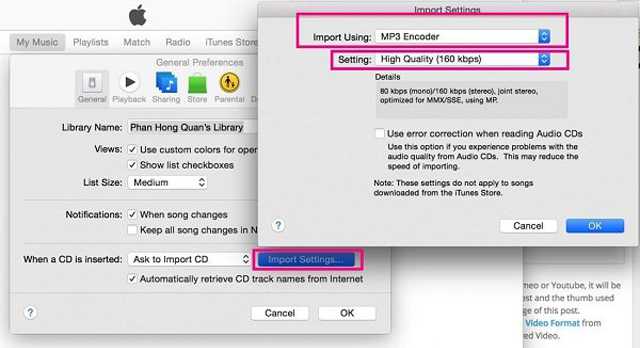
Passo 2Clique no Lista de reprodução opção no menu superior e selecione os arquivos MOV desejados que você deseja converter para MP3. Em seguida, clique com o botão direito do mouse nesses arquivos e escolha o Criar versão MP3 opção para iniciar a conversão.

Parte 2: 6 conversores online gratuitos de MOV para MP3 para fácil conversão
Como converter MOV para MP3 online gratuitamente com etapas fáceis? Aqui estão os 6 melhores conversores online de MOV para MP3 para ajudá-lo. Como os conversores online precisam que você carregue e baixe arquivos de vídeo com uma conexão com a Internet, todos eles têm limitações de tamanho. Então, você pode aprender mais sobre seus recursos, prós e contras em detalhes.
1.Conversor de Vídeo Online
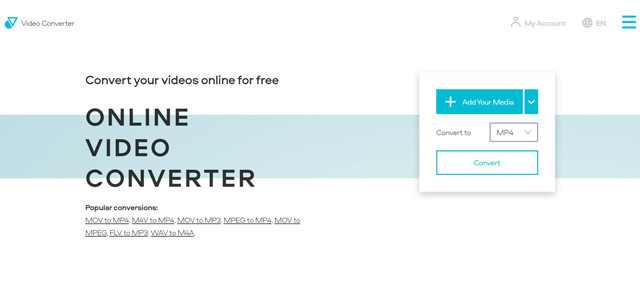
É um conversor online de MOV para MP3 muito fácil de usar gratuitamente. Ele suporta a importação de vídeos com formatos populares do Dropbox, Google Drive, URL e pastas locais.
- Fornecer alta qualidade para exportação.
- Capaz de ajustar o canal de áudio e taxa de bits.
- O tamanho do vídeo é limitado a 1 GB.
2.Qualquer Conv

AnyConv também é um conversor de vídeo simples para converter MOV para MP3 online gratuitamente. Sem nenhuma função de edição adicional, você só precisa fazer o upload dos arquivos e escolher o formato MP3 para exportar.
- Os arquivos enviados não serão salvos para proteger sua privacidade.
- Uma interface intuitiva para fácil conversão.
- Sem configurações adicionais para manter a alta qualidade.
3.Converter em Nuvem
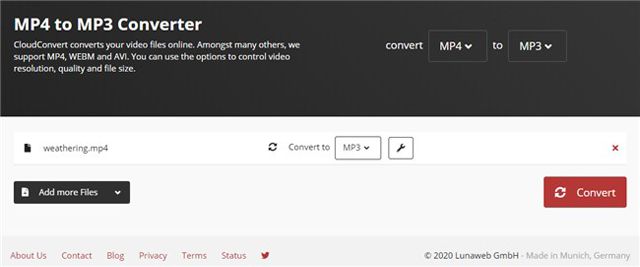
Ao usar o CloundConvert, você pode simplesmente converter vídeos MOV para arquivos de áudio MP3 com configurações personalizadas, o que manterá uma alta qualidade dos arquivos MP3 convertidos.
- Apare os vídeos para selecionar as partes desejadas para exportar.
- Só pode converter 25 arquivos por dia.
4.Converter Arquivos
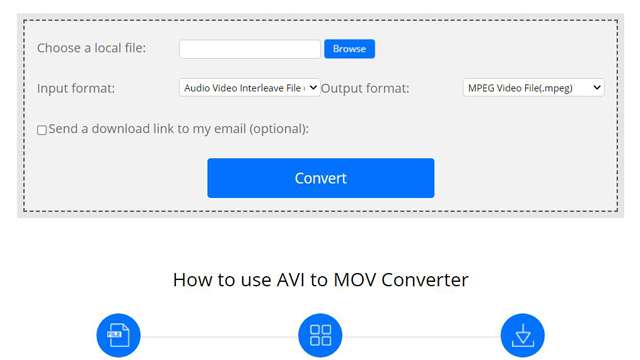
ConvertFiles é um conversor online versátil de MOV para MP3 que suporta quase todos os formatos populares para importação e exportação.
- Capaz de enviar o link de download por e-mail.
- Sem recursos adicionais de corte ou edição.
5.Conversão Online
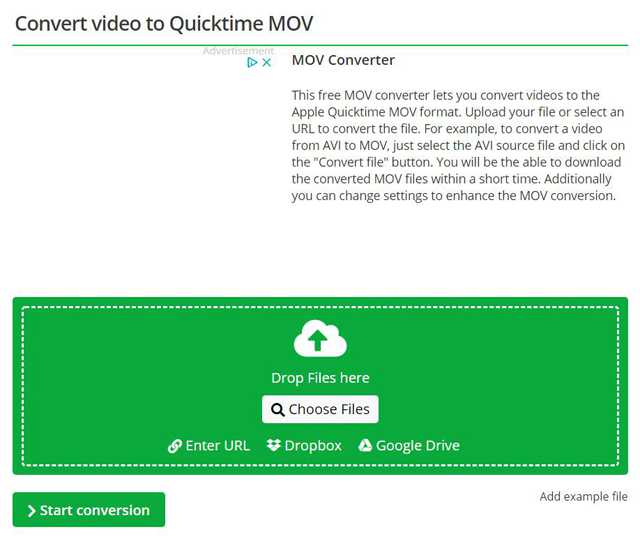
É um dos melhores conversores online de MOV para MP3 que suporta a importação dos arquivos desejados do Dropbox, Google Drive e URL.
- Uma interface simples com ajustes adicionais.
- Leva muito tempo para carregar e baixar os arquivos.
6.Conversão Gratuita
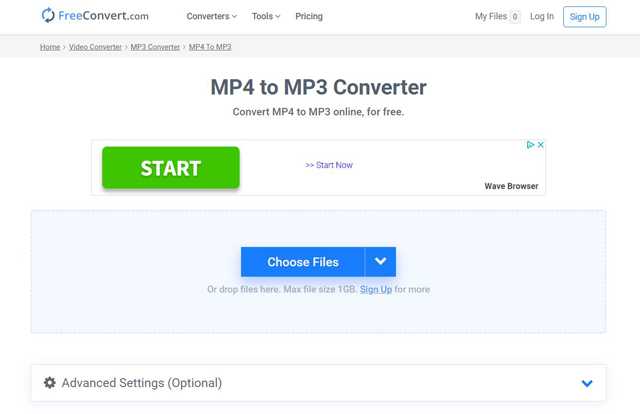
Você também pode usar o FreeConvert para converter facilmente o formato MOV para MP3 com configurações personalizadas. Ele também fornece alguns efeitos de áudio para tornar os arquivos MP3 mais interessantes.
- Forneça o efeito fade-in e fade-out aos arquivos MP3.
- Suporta um máximo de arquivos de 1 GB para a versão gratuita e 5 GB para a versão paga.
- Muitos anúncios para a versão gratuita.
Parte 3: Perguntas frequentes sobre como converter arquivos MOV para MP3
1.A conversão de MOV para MP3 reduzirá a qualidade do áudio?
Não. O codec AAC no formato MOV e o codec MP3 são codecs de áudio compactados. Se você mantiver a taxa de bits do áudio após converter MOV para MP3, a qualidade do áudio não será afetada.
2.Como converter MOV para MP3 no meu iPhone?
Você pode procurar conversores de MOV para MP3 na App Store. Mas a maioria dos aplicativos compactará a qualidade do áudio. Assim, é melhor você converter o formato MOV para MP3 no seu computador.
3.Qual é o melhor conversor de MOV para MP3 com alta qualidade?
Para manter a alta qualidade ao converter MOV para MP3, você precisa ajustar os parâmetros de áudio. E o mencionado AVAide Video Converter é sua melhor escolha. Com simples cliques, você pode manter a qualidade do áudio original.
Este artigo apresentou os 8 melhores métodos para converter facilmente vídeos MOV para arquivos de áudio MP3. Você pode escolher o mais adequado para você quando quiser extrair os arquivos de áudio dos vídeos MOV. A maneira recomendada é usar o AVAide Video Convert para converter MOV para MP3 com configurações personalizadas e alta qualidade. Se você tiver alguma outra dúvida, deixe seu comentário abaixo.
Sua caixa de ferramentas de vídeo completa que suporta mais de 350 formatos para conversão em qualidade sem perdas.
Converter para MP3
- Converter MP4 para MP3
- Converter MOV para MP3
- Converter AVI para MP3
- Converter WMV para MP3
- Converter AAC para MP3
- Converter FLV para MP3
- Converter CAF para MP3
- Converter AMR para MP3
- Converter OGG para MP3
- Converter MKV para MP3
- Converter FLAC para MP3
- Converter AIFF para MP3
- Converter APE para MP3
- Converter M4V para MP3
- Converter VOB para MP3
- Converter MPEG para MP3
- Converter MTS/M2TS para MP3
- Converter SWF para MP3
- Converter DivX para MP3
- Converter AC3 para MP3
- Converter WAV para MP3
- Converter WebM para MP3
- Converter WMA para MP3



 Download seguro
Download seguro


